Quickstart: Een chaos-experiment maken en uitvoeren met behulp van Azure Chaos Studio
Ga aan de slag met Azure Chaos Studio met behulp van een service-direct experiment voor het afsluiten van een virtuele machine (VM) om uw service toleranter te maken voor die fout in praktijkscenario's.
Vereisten
- Een Azure-abonnement. Als u geen Azure-abonnement hebt, kunt u een gratis Azure-account maken voordat u begint.
- Een Linux-VM waarop een besturingssysteem wordt uitgevoerd in de compatibiliteitslijst met azure Chaos Studio-versies. Als u geen VM hebt, volgt u deze stappen om er een te maken.
De Chaos Studio-resourceprovider registreren
Als het uw eerste keer is dat u Chaos Studio gebruikt, moet u eerst de Chaos Studio-resourceprovider registreren voordat u de resources onboardt en een experiment maakt. U moet deze stappen uitvoeren voor elk abonnement waarin u Chaos Studio gebruikt:
- Open de Azure Portal.
- Zoek naar Abonnementen en open de pagina abonnementsbeheer.
- Selecteer het abonnement waarin u Chaos Studio wilt gebruiken.
- Selecteer resourceproviders in het deelvenster aan de linkerkant.
- Zoek in de lijst met resourceproviders die worden weergegeven naar Microsoft.Chaos.
- Selecteer de Microsoft.Chaos-provider en selecteer de knop Registreren .
Een Azure-resource maken die wordt ondersteund door Chaos Studio
Maak een Azure-resource en zorg ervoor dat deze een van de ondersteunde foutproviders is. Controleer ook of deze resource wordt gemaakt in de regio waar Chaos Studio beschikbaar is. In dit experiment kiezen we een Azure-VM. Dit is een van de ondersteunde foutproviders voor Chaos Studio.
Chaos Studio inschakelen op de VM die u hebt gemaakt
Open de Azure Portal.
Zoek naar Chaos Studio in de zoekbalk.
Selecteer Doelen en ga naar de VM die u hebt gemaakt.
Schakel het selectievakje naast uw virtuele machine in. Selecteer Doelen>inschakelen voor service-directe doelen in de vervolgkeuzelijst.
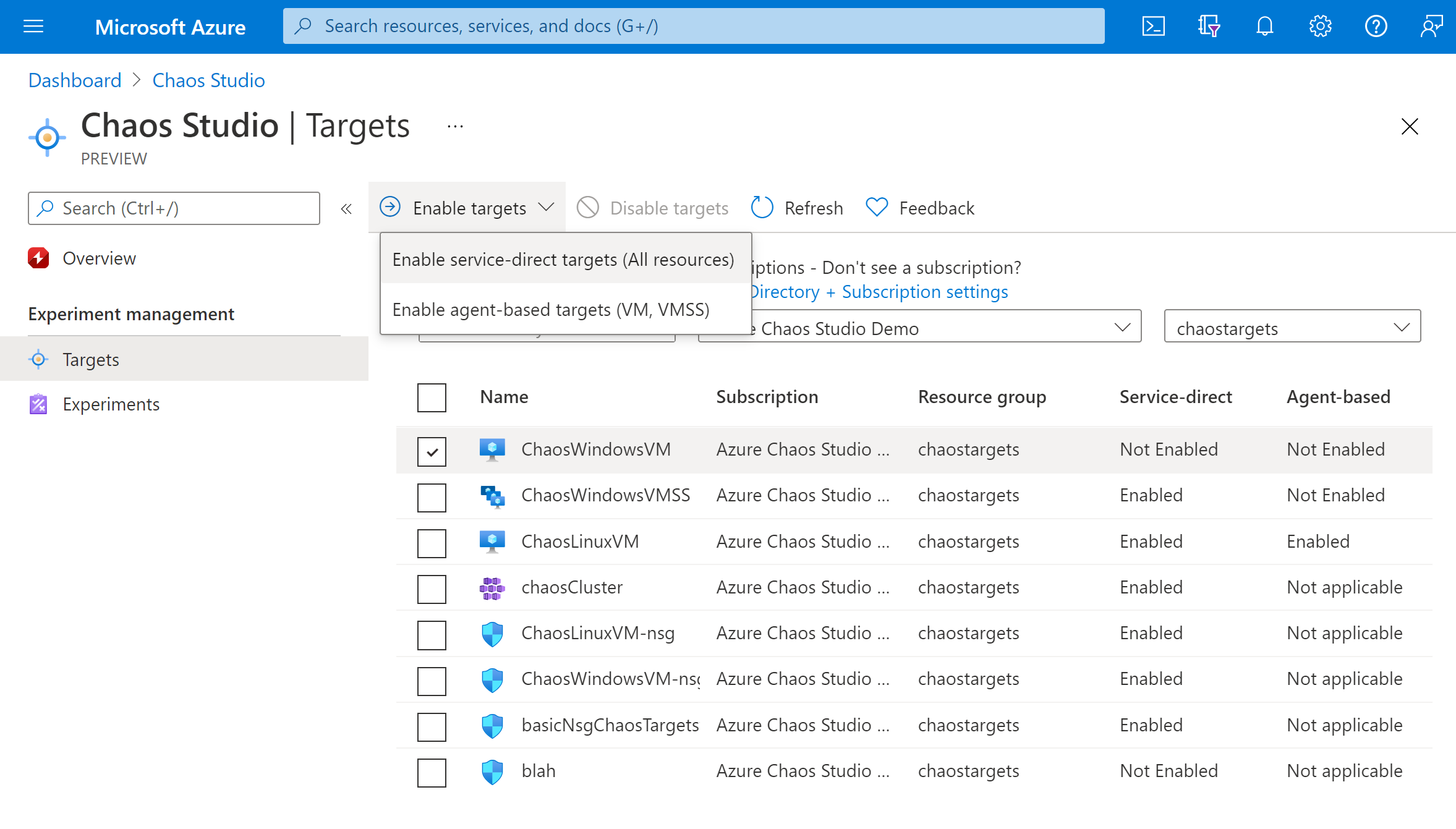
Controleer of de gewenste resource wordt weergegeven. Selecteer Controleren + Inschakelen en vervolgens Inschakelen.
Er wordt een melding weergegeven en wordt aangegeven dat de geselecteerde resource is ingeschakeld.
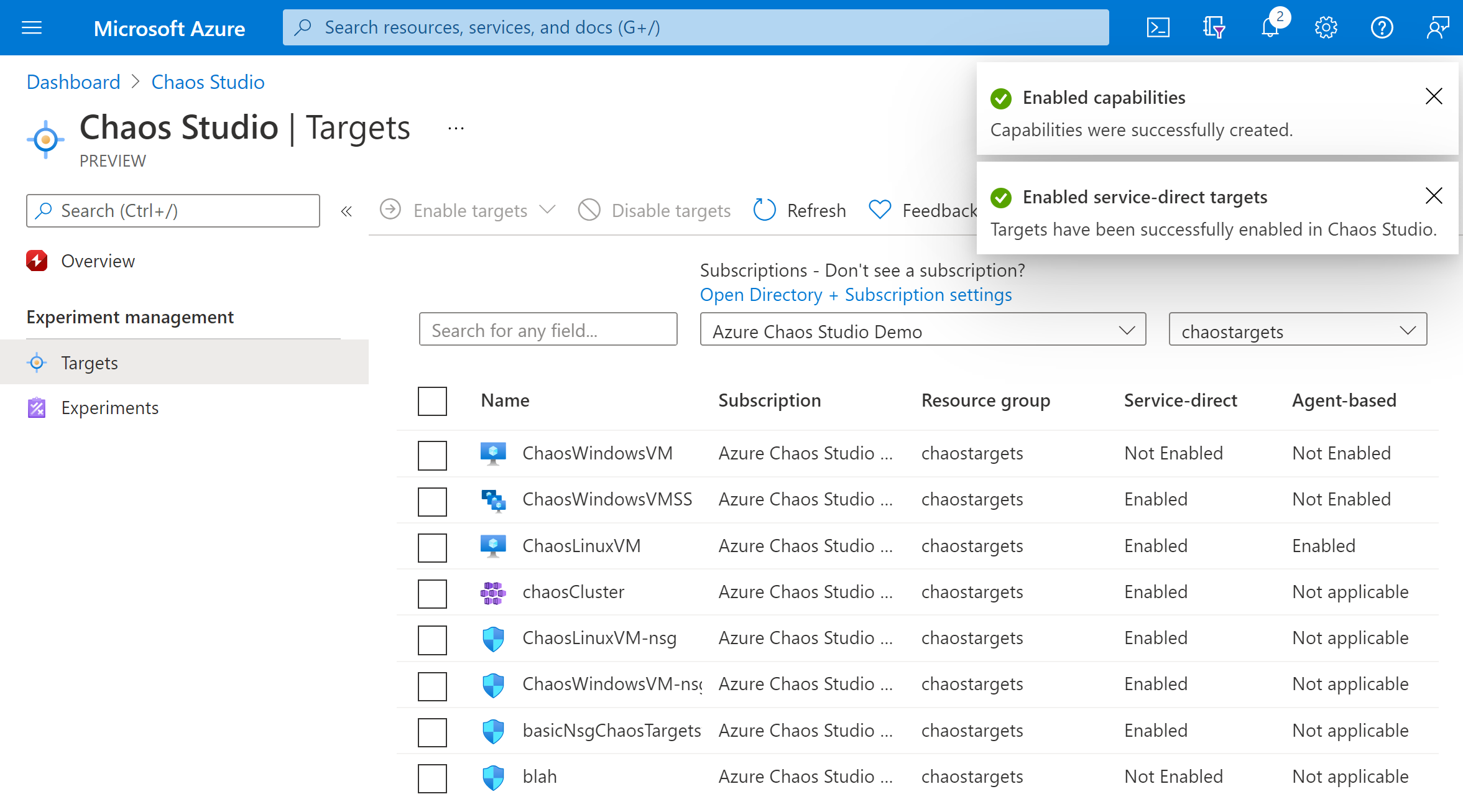
Een experiment maken
Selecteer Experimenten.
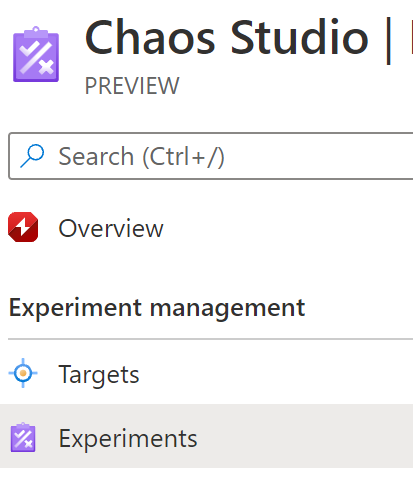
Selecteer Nieuw experiment maken>.
Vul de vakken Abonnement, Resourcegroep en Locatie in waar u het chaos-experiment wilt implementeren. Geef uw experiment een naam. Selecteer Volgende: Experimentontwerper.
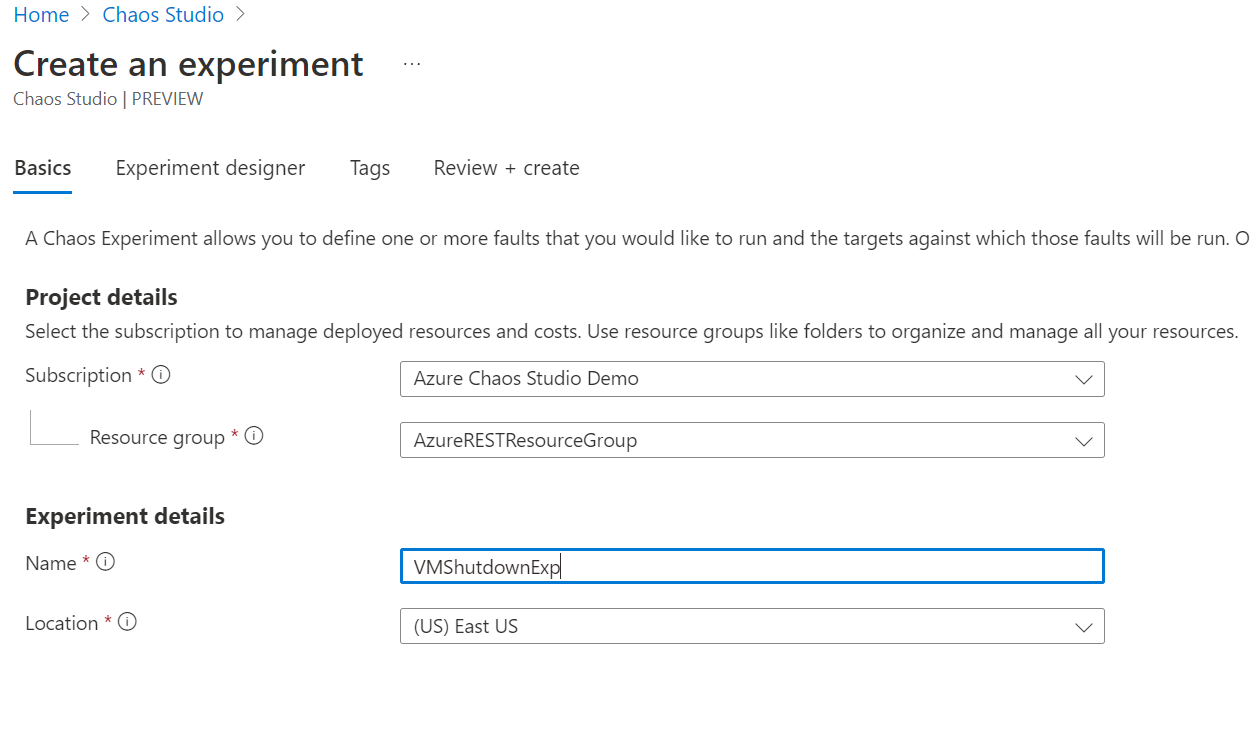
Geef in de ontwerpfunctie van het Chaos Studio-experiment een beschrijvende naam aan uw Stap en Vertakking. Selecteer Fout toevoegen toevoegen>.
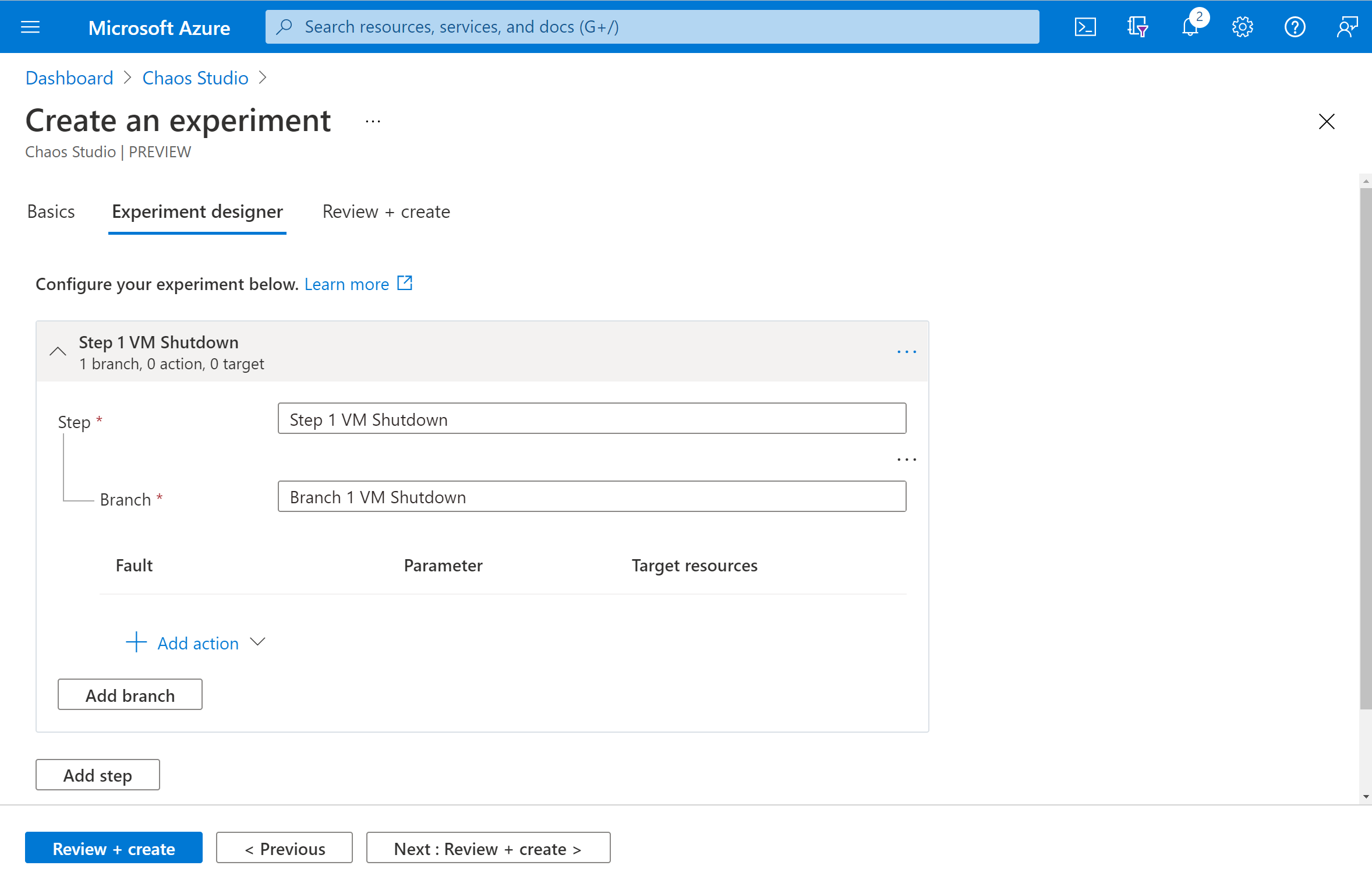
Selecteer VM Afsluiten in de vervolgkeuzelijst. Vul vervolgens het vak Duur in met het aantal minuten dat de fout moet duren.
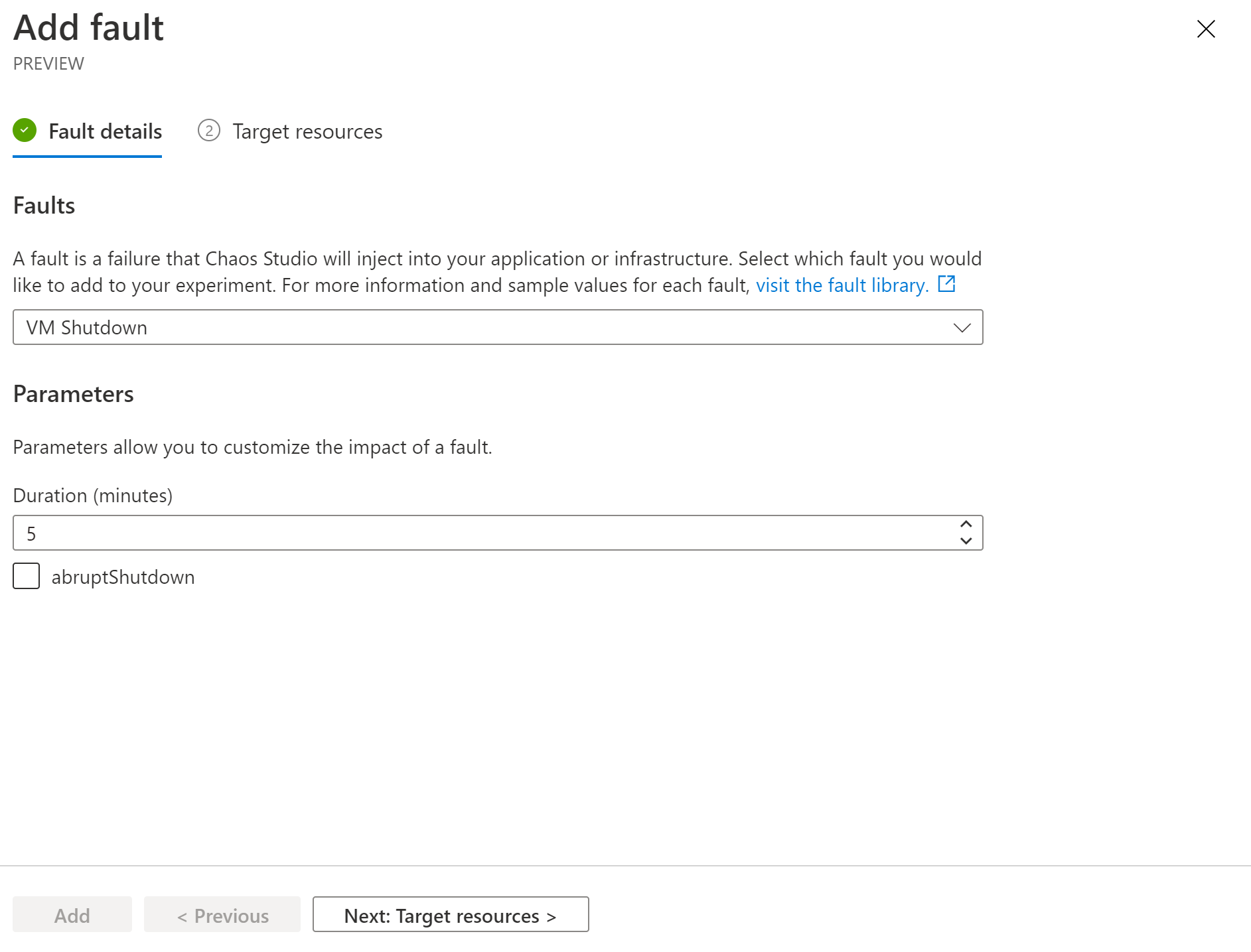
Selecteer Volgende: Doelbronnen.
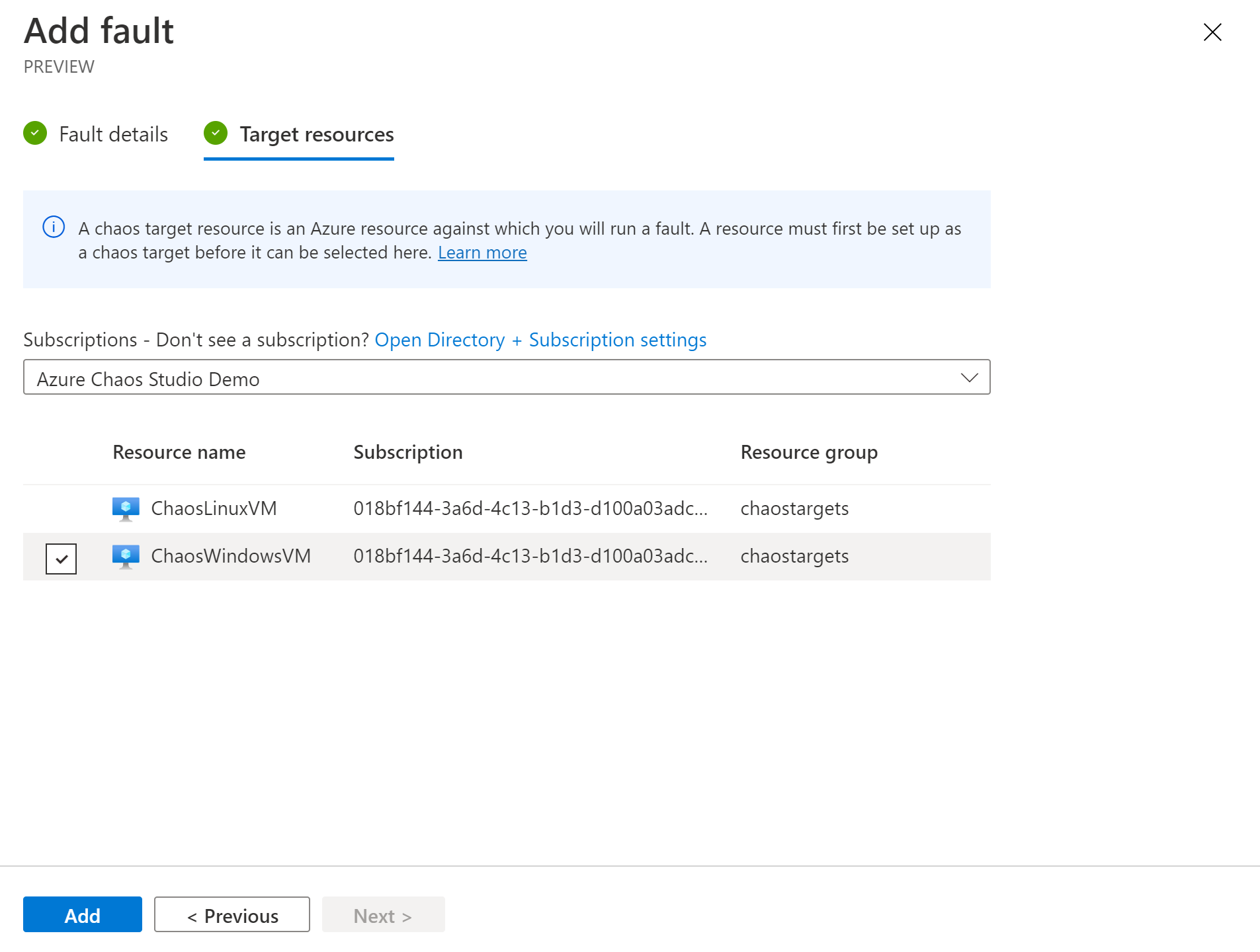
Selecteer Toevoegen.
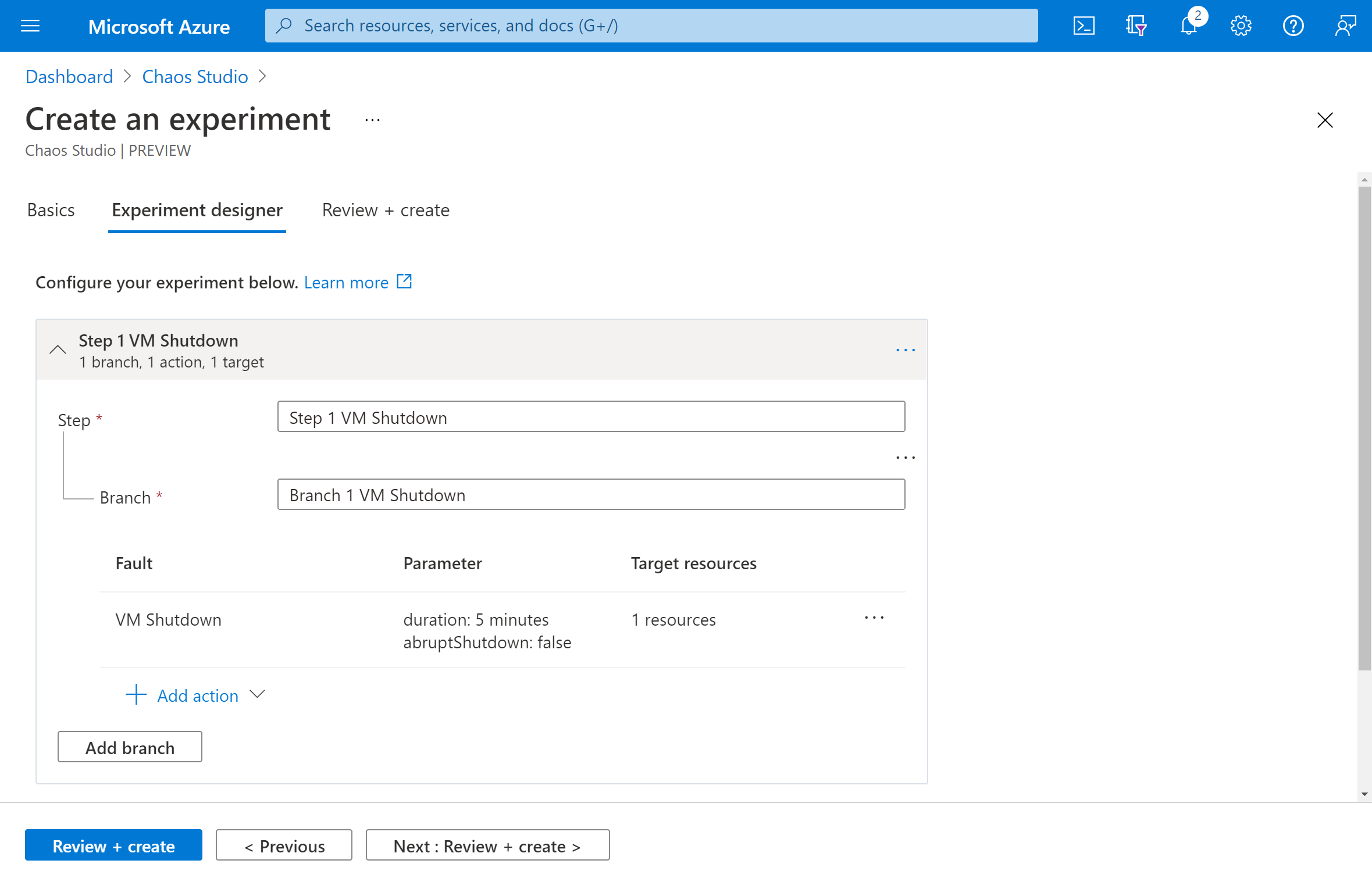
Controleer of uw experiment er correct uitziet en selecteer Vervolgens Beoordelen en maken>.
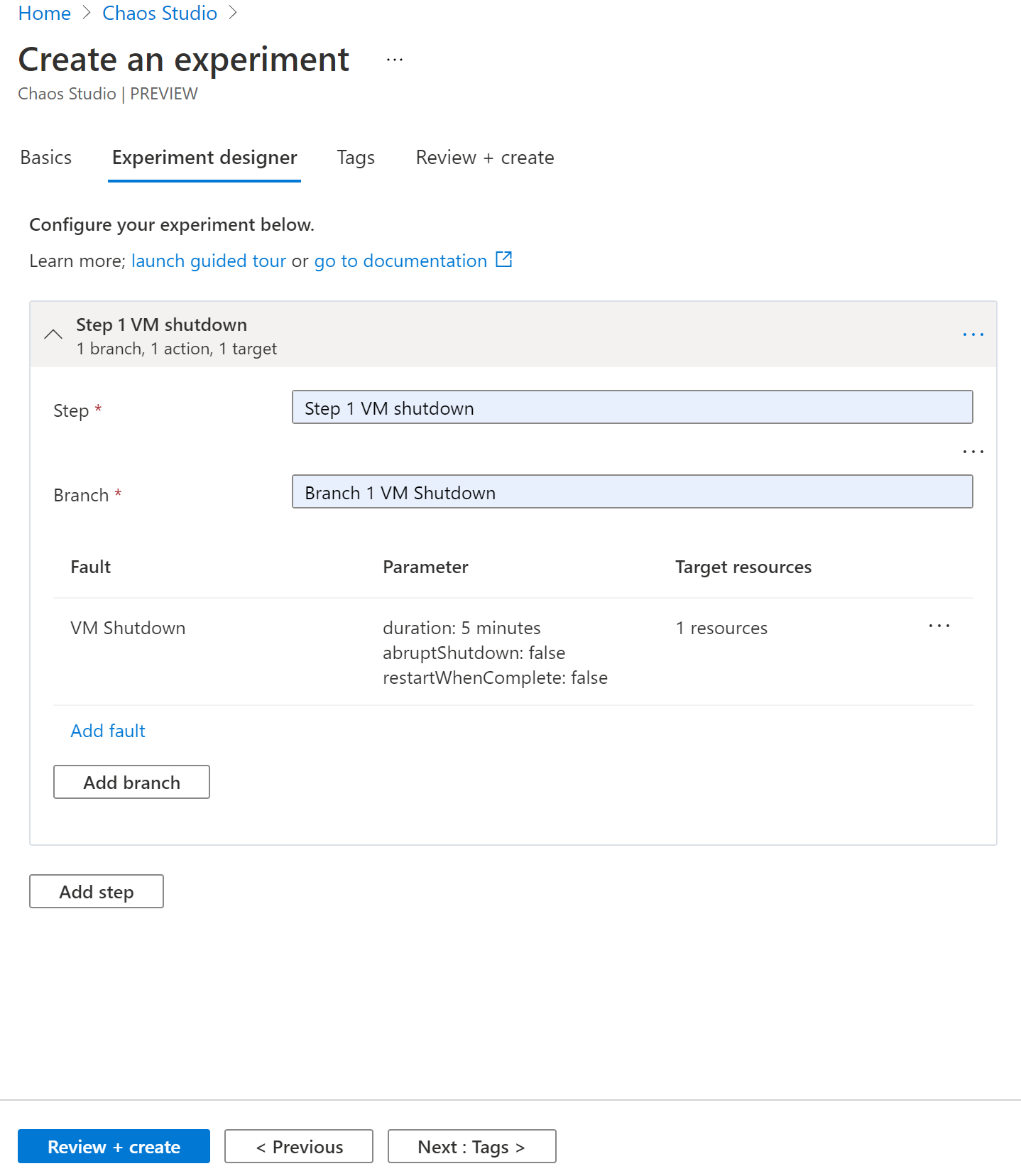
Experimentmachtigingen verlenen aan uw VIRTUELE machine
Ga naar uw VIRTUELE machine en selecteer Toegangsbeheer (IAM).
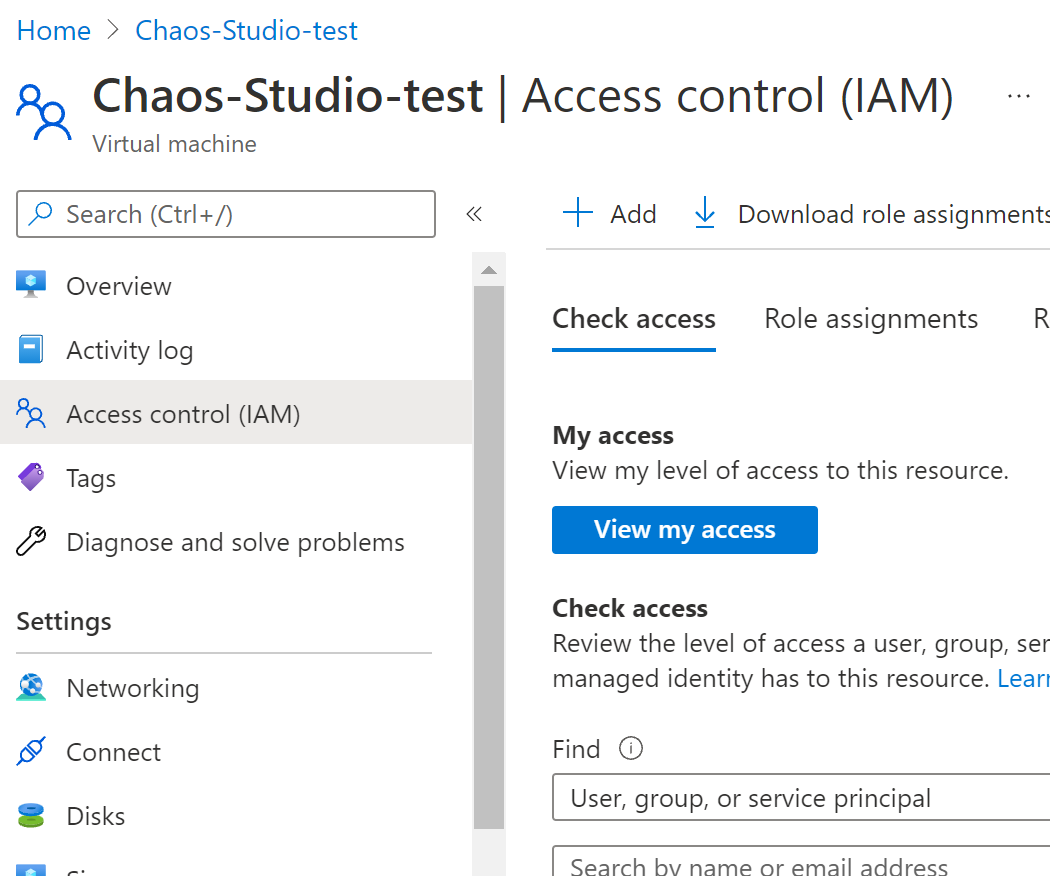
Selecteer Toevoegen.

Selecteer Roltoewijzing toevoegen.
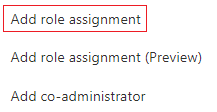
Zoek naar Inzender voor virtuele machines en selecteer de rol. Selecteer Volgende.
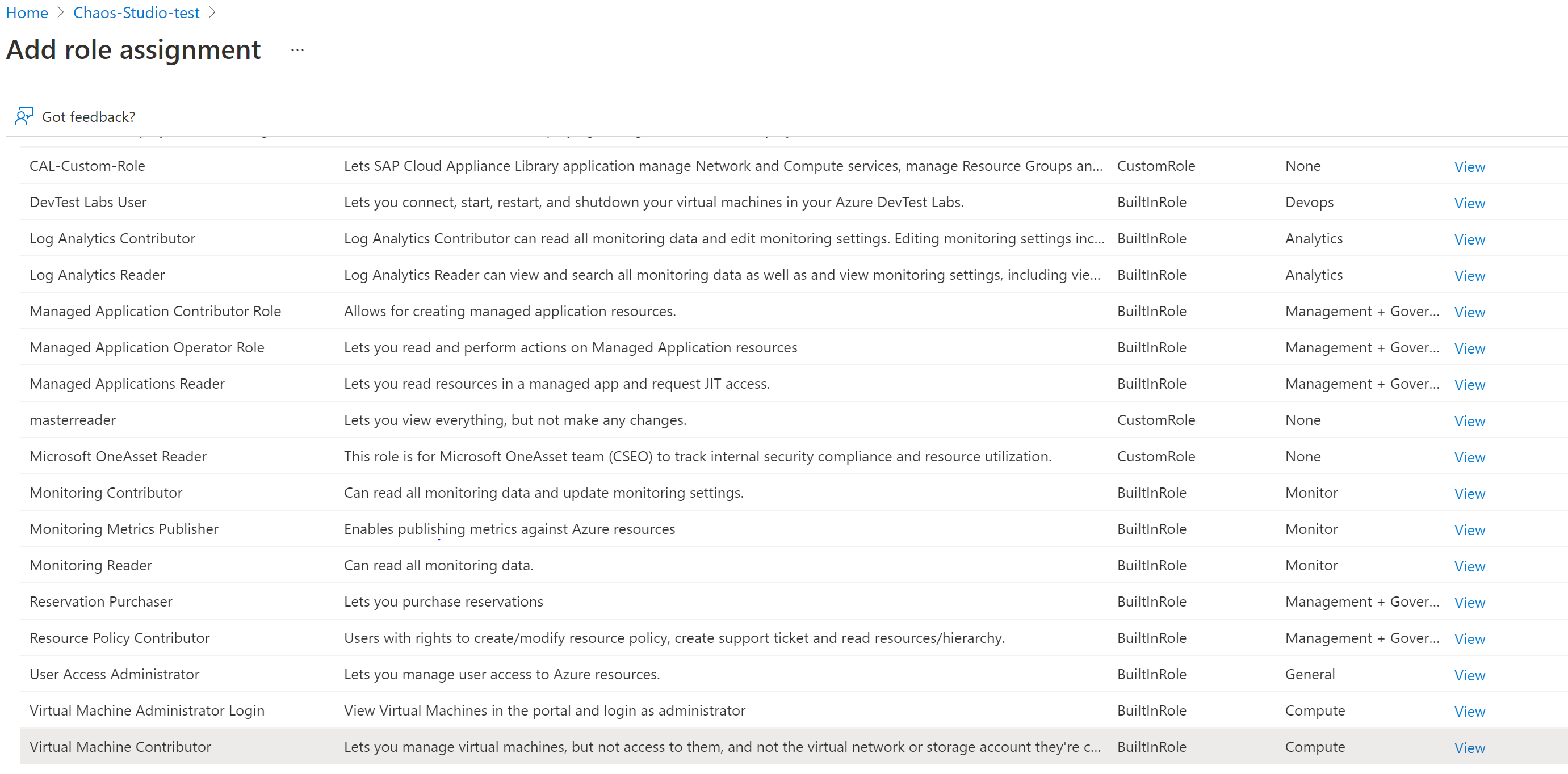
Optie Beheerde identiteit selecteren
Kies Leden selecteren en zoek naar de naam van uw experiment. Selecteer uw experiment en kies Selecteren.
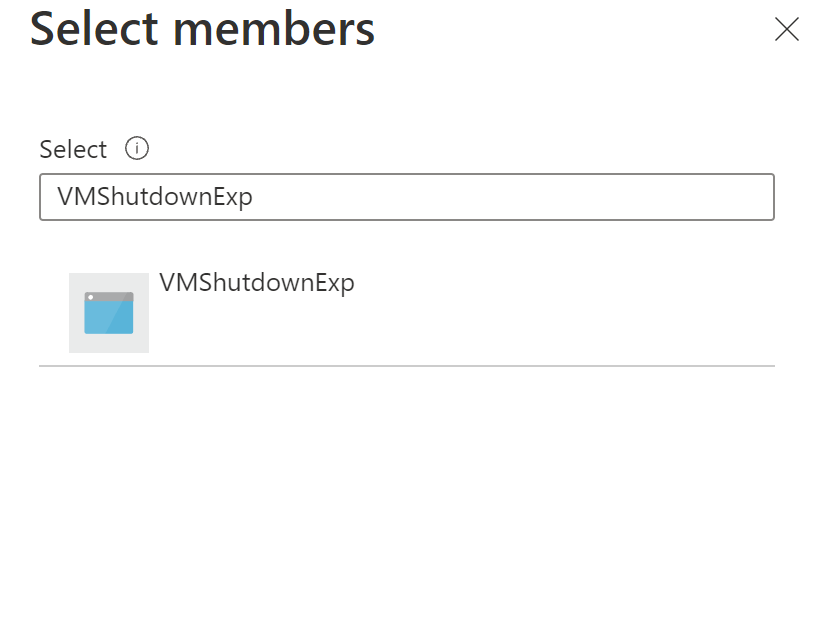
Selecteer Controleren + toewijzen.
Het chaos-experiment uitvoeren
Open Azure Portal:
- Als u een @microsoft.com account gebruikt, gaat u naar deze website.
- Als u een extern account gebruikt, gaat u naar deze website.
Schakel het selectievakje naast de naam van het experiment in en selecteer Experiment starten.
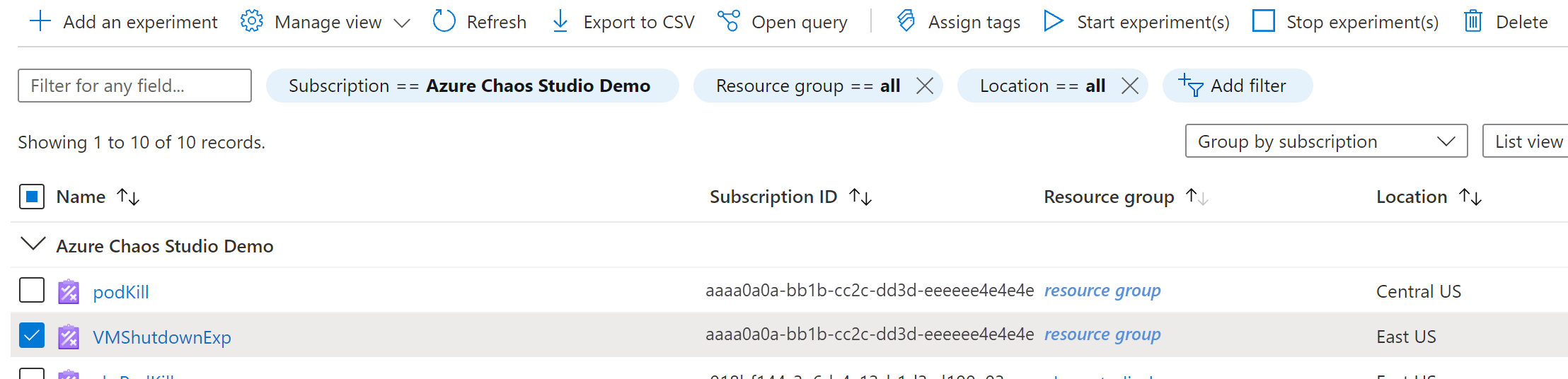
Selecteer Ja om te bevestigen dat u het chaos-experiment wilt starten.

(Optioneel) Selecteer de naam van het experiment om een gedetailleerde weergave te zien van de uitvoeringsstatus van het experiment.
Resources opschonen
Schakel het selectievakje naast de naam van het experiment in en selecteer Verwijderen.
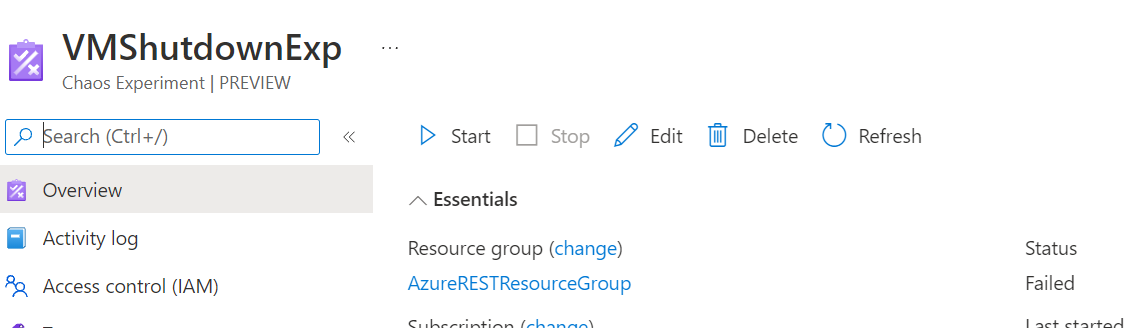
Selecteer Ja om te bevestigen dat u het experiment wilt verwijderen.
Zoek in de virtuele machine die u hebt gemaakt op de zoekbalk van Azure Portal.
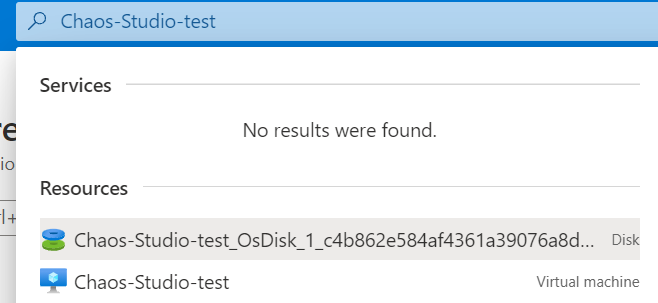
Selecteer Verwijderen om te voorkomen dat er kosten in rekening worden gebracht voor de resource.
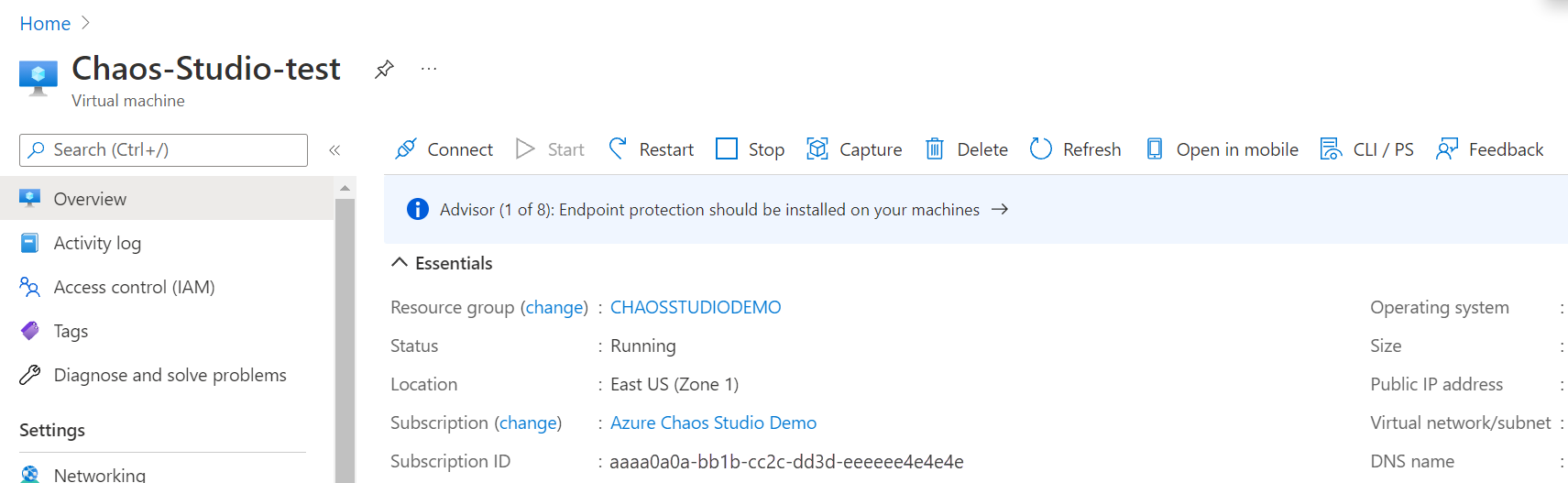
Volgende stappen
Nu u een service-direct experiment voor het afsluiten van een VM hebt uitgevoerd, kunt u het volgende doen: